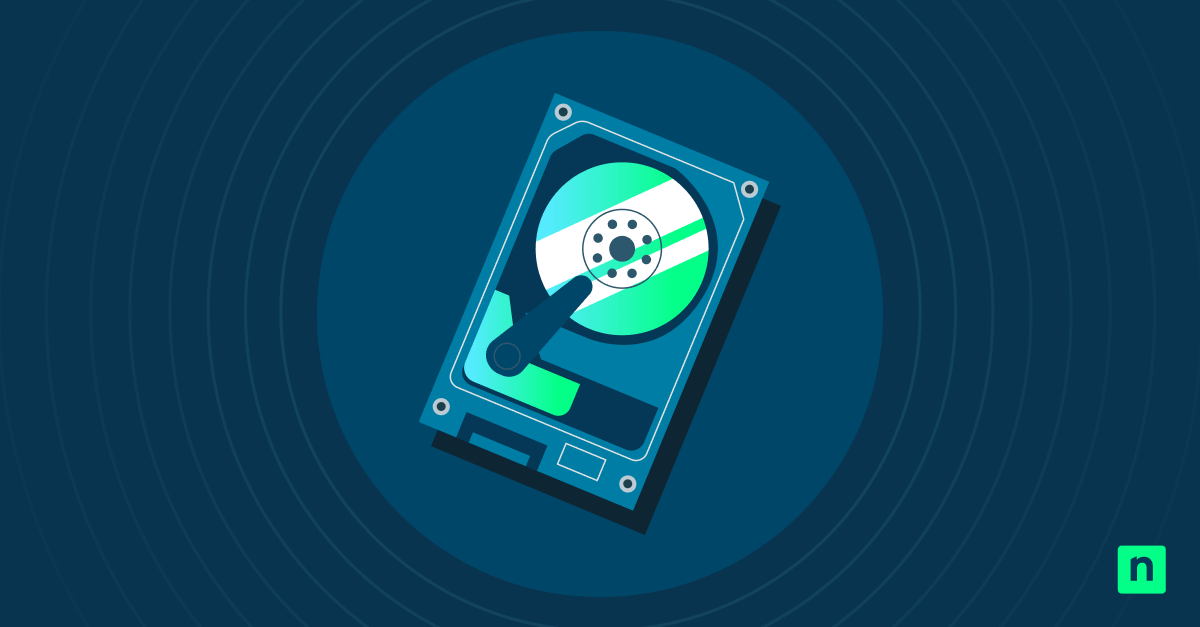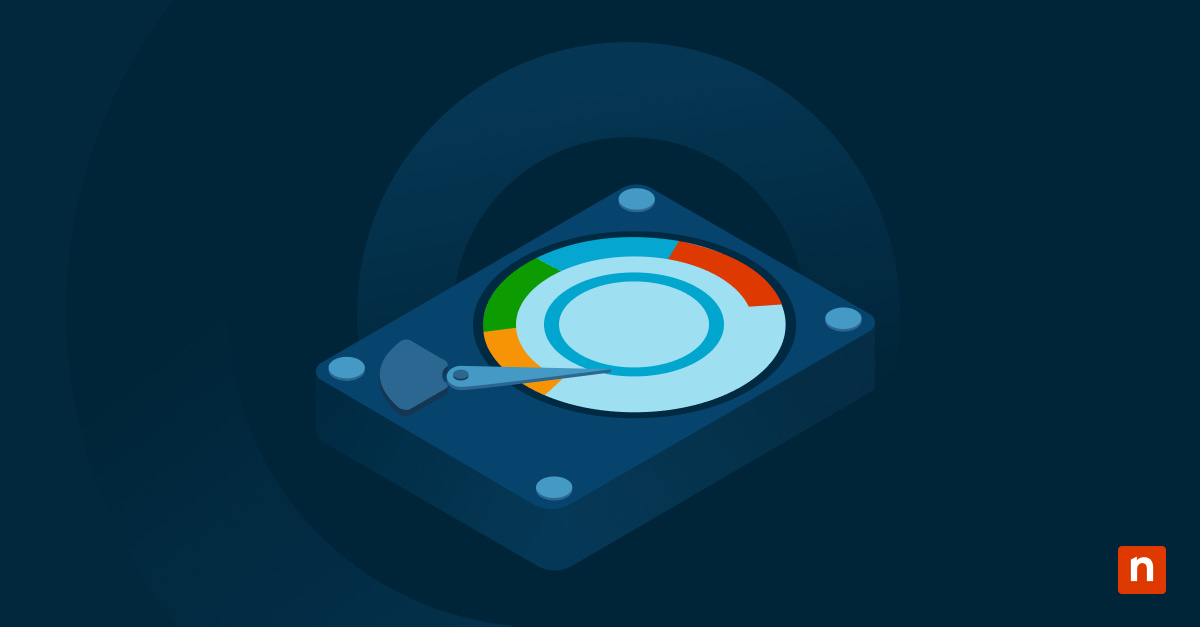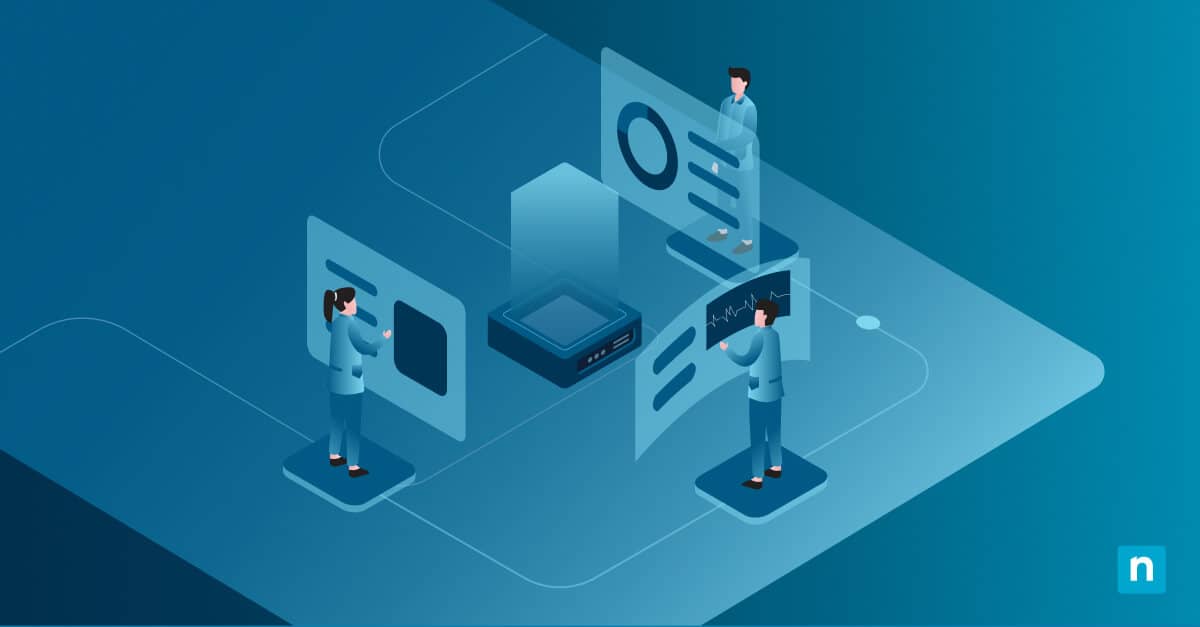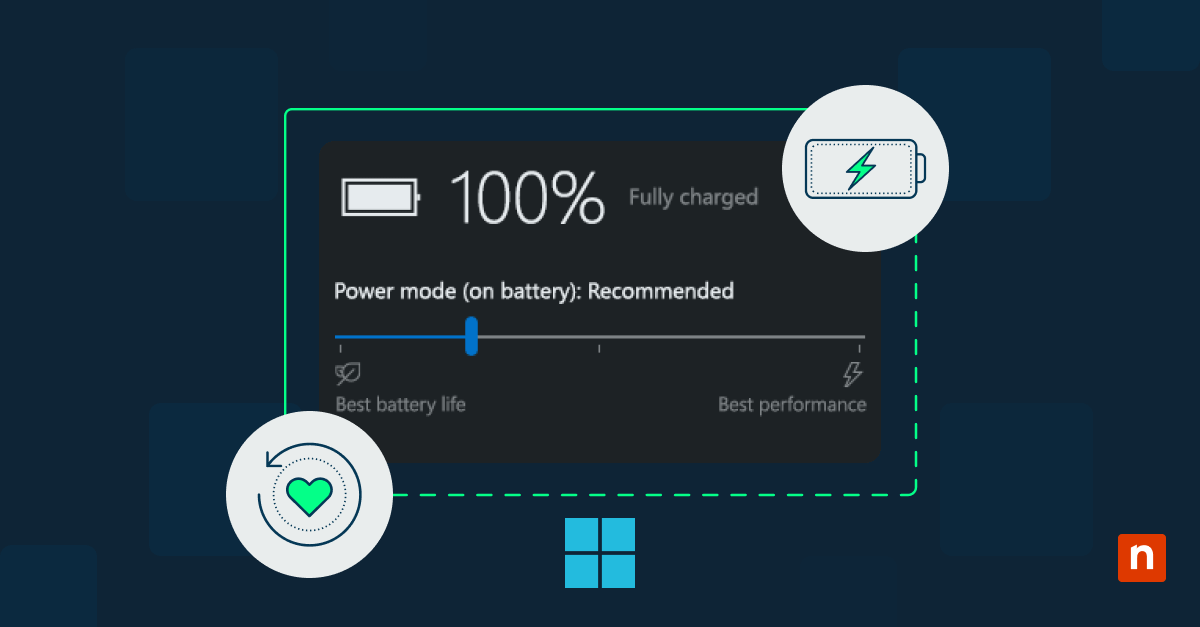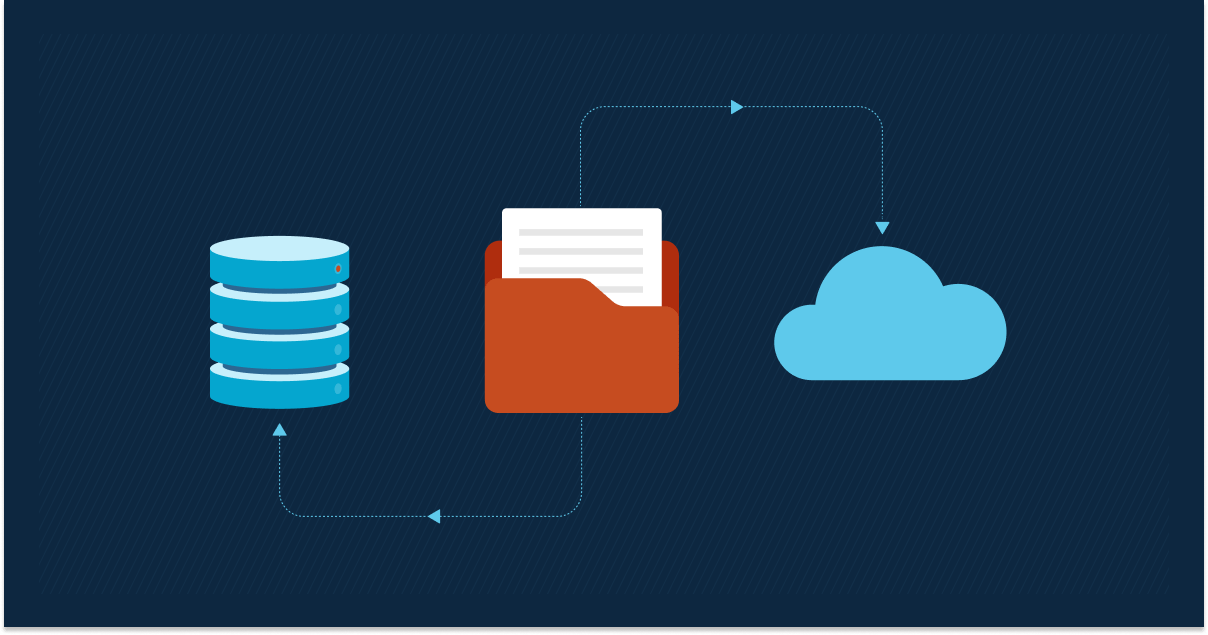A la hora de configurar un nuevo disco duro o unidad de estado sólido, una de las primeras y más cruciales decisiones a las que te enfrentarás es elegir entre los esquemas de particionamiento GPT (tabla de partición GUID) y MBR (registro de arranque maestro).
Tanto si estás construyendo un nuevo PC, actualizando el almacenamiento o gestionando sistemas empresariales, comprender las diferencias entre estos dos métodos de particionado es esencial para tomar decisiones informadas sobre la configuración de tu almacenamiento.
En esta guía de particionado de discos, exploraremos los fundamentos de GPT y MBR, compararemos sus puntos fuertes y sus limitaciones y le ayudaremos a determinar qué opción se adapta mejor a sus necesidades específicas.
¿Qué es el MBR?
El registro de arranque maestro (MBR) es un esquema de partición heredado que ha sido la piedra angular de la organización del disco desde los primeros días de la informática personal. Ubicado en el primer sector (sector 0) de un dispositivo de almacenamiento físico, el MBR contiene tanto la tabla de particiones como un pequeño fragmento de código ejecutable conocido como código bootstrap, que inicia el proceso de arranque del sistema.
La estructura técnica del MBR es visiblemente sencilla: solo ocupa 512 bytes de espacio, con 446 bytes dedicados al código de arranque, 64 bytes para la tabla de particiones y 2 bytes para una firma de arranque. Este diseño compacto, aunque eficaz para su época, tiene notables limitaciones. La limitación más importante es el esquema de direccionamiento de 32 bits de MBR, que restringe el tamaño máximo del disco a 2 terabytes (TB). Para unidades de más de 2 TB, cualquier espacio que supere este límite se vuelve inaccesible al utilizar MBR.
Otra limitación clave es que MBR solo admite cuatro particiones primarias. Aunque esto se puede solucionar utilizando una partición extendida que puede contener varias unidades lógicas, esta solución no siempre es ideal y puede añadir complejidad a la gestión del disco. A pesar de estas limitaciones, MBR ofrece dos ventajas significativas: su sencillez y su amplia compatibilidad con sistemas antiguos.
Casos de uso
RBM sigue siendo relevante en varios casos de uso común:
- Sistemas heredados que no admiten el arranque UEFI
- Sistemas operativos antiguos que requieren MBR por compatibilidad
- Unidades pequeñas (menos de 2 TB) utilizadas en configuraciones sencillas
- Sistemas que necesitan mantener la compatibilidad con hardware antiguo
- Máquinas virtuales en las que basta con una partición básica
La simplicidad de MBR lo hace particularmente adecuado para estos escenarios, ya que proporciona una gestión directa del disco sin la sobrecarga de esquemas de particionamiento más complejos. Aunque puede considerarse obsoleto para las unidades modernas de alta capacidad, MBR sigue desempeñando un papel importante en entornos informáticos específicos en los que sus limitaciones no son un problema.
¿Qué es GPT?
La tabla de particiones GUID (GPT) representa el estándar moderno en el particionamiento de discos, diseñada para superar las limitaciones de MBR a la vez que proporciona una mayor fiabilidad y flexibilidad. En su núcleo, GPT utiliza una estructura más sofisticada que comienza con un MBR protector (para compatibilidad con versiones anteriores) seguido de la cabecera GPT primaria, las entradas de partición y una copia de seguridad de estos datos al final del disco.
La estructura técnica de GPT es más robusta que la de su predecesor, ya que utiliza un direccionamiento de 64 bits que elimina las limitaciones prácticas de tamaño. Aunque en teoría admite hasta 9,4 zettabytes (ZB), el límite real viene determinado por las implementaciones del sistema operativo y del sistema de archivos. GPT almacena sus entradas de partición en un espacio mucho mayor que MBR, con cada entrada normalmente asignada a 128 bytes, lo que permite una información mucho más detallada de la partición y los metadatos.
Las principales características de GPT demuestran su superioridad:
El esquema de direccionamiento de 64 bits significa que no hay límite práctico en el tamaño de las particiones, por lo que es ideal para los grandes dispositivos de almacenamiento actuales
Compatibilidad estándar con hasta 128 particiones (muchos sistemas operativos permiten incluso más), lo que elimina la necesidad de recurrir a soluciones de partición de unidad lógica/extendida
Sumas de comprobación CRC32 integradas para la tabla de particiones y las entradas de partición, lo que permite al sistema detectar y recuperarse potencialmente de la corrupción utilizando la copia de seguridad almacenada al final de la unidad
Las ventajas de la GPT van más allá de las especificaciones técnicas:
- Compatibilidad total con sistemas UEFI modernos y sistemas operativos recientes
- Mayor fiabilidad mediante tablas de partición redundantes
- Soporte para identificadores únicos de partición (GUID) que evitan conflictos de nombres
- Soporte mejorado de tipos de partición para casos de uso especializados
Casos de uso
Entre los casos de uso más comunes de GPT se incluyen:
- Sistemas modernos con discos de más de 2 TB
- Servidores y estaciones de trabajo que requieren varias particiones
- Sistemas que utilizan arranque UEFI
- Configuraciones multiarranque en las que la gestión precisa de las particiones es crucial
- Entornos empresariales en los que la fiabilidad de los datos es primordial
- Cualquier sistema nuevo en el que la compatibilidad no sea un problema
El diseño robusto y las características modernas de GPT lo convierten en la opción preferida para la mayoría de los escenarios informáticos actuales, ya que ofrece la escalabilidad y fiabilidad necesarias para las necesidades de almacenamiento contemporáneas, al tiempo que mantiene la flexibilidad suficiente para adaptarse a futuros desarrollos en la tecnología de almacenamiento.
Principales diferencias entre GPT y MBR
Veamos la diferencia entre GPT y MBR en una comparación detallada:
| Característica | GPT | MBR |
| Tamaño máximo del disco | 9.4 ZB (teórico) Prácticamente ilimitado para accionamientos actuales | Límite de 2 TB |
| Límites de partición | 128 particiones primarias (estándar) dependiendo del SO, pueden ser más | 4 particiones primarias o 3 primarias + 1 extendida (con múltiples particiones lógicas) |
| Compatibilidad con sistemas operativos | Windows 8/10/11 (64 bits) distribuciones modernas de Linux, macOS (necesario), la mayoría de versiones modernas de SO | Todas las versiones de Windows, Todas las distribuciones de Linux, Sistemas operativos heredados, Sistemas basados en DOS |
| Modo de arranque | UEFI (nativa), BIOS heredada (mediante MBR de protección) | BIOS heredada (nativa), UEFI (compatibilidad limitada) |
| Redundancia de datos | Tablas de particiones primarias y de copia de seguridad, sumas de comprobación CRC32 para detección de errores, verificación automática de encabezados | Sin redundancia integrada, punto único de fallo, sin comprobación de errores |
Más allá de estas especificaciones técnicas, hay varias implicaciones prácticas que merece la pena destacar:
-
Proceso de arranque
- GPT funciona de forma nativa con UEFI, lo que permite tiempos de arranque más rápidos y funciones de arranque seguro
- MBR utiliza el proceso de arranque tradicional de la BIOS, que puede ser más lento pero ofrece una mayor compatibilidad
-
Seguridad de los datos
- Las tablas de partición redundantes de GPT proporcionan una mejor protección contra la corrupción de las tablas de partición
- La tabla de partición única de MBR significa que cualquier corrupción puede hacer que la unidad no arranque
-
Opciones de recuperación
- GPT incluye datos de copia de seguridad de la partición al final de la unidad, lo que facilita la recuperación
- MBR requiere herramientas de terceros para la recuperación de la partición si la tabla de partición única está dañada
-
Requisitos del sistema
- GPT requiere un sistema compatible con UEFI para las unidades de arranque
- MBR funciona con cualquier sistema pero limita las capacidades modernas
Estas diferencias ponen de manifiesto por qué GPT se ha convertido en el estándar para los nuevos sistemas, mientras que MBR sigue siendo relevante sobre todo para la compatibilidad heredada y casos de uso específicos que implican hardware o software antiguos.
Comprender la partición de unidades
La partición de unidades es fundamental para que los ordenadores modernos organicen y accedan a los datos almacenados. Una tabla de particiones es como un mapa que indica a tu ordenador cómo está dividido un dispositivo de almacenamiento en distintas secciones. Piensa en él como un índice que ayuda a tu sistema operativo a localizar y gestionar las distintas áreas de tu unidad, ya contengan archivos de sistema, datos personales o herramientas de recuperación.
El registro de arranque maestro (MBR) apareció en 1983 con DOS 2.0, marcando el primer enfoque estandarizado para el particionamiento de discos. El sencillo diseño de MBR almacenaba la información de la partición en el primer sector del disco, lo que funcionaba bien para los discos duros relativamente pequeños de la época. Sin embargo, a medida que las capacidades de almacenamiento crecían exponencialmente y aparecían nuevas funciones como UEFI (Interfaz de Firmware Extensible Unificada), las limitaciones de MBR se hacían cada vez más evidentes.
Esto llevó al desarrollo de la tabla de particiones GUID (GPT) a finales de los 90 como parte de la especificación UEFI. GPT abordó las deficiencias de MBR mediante la introducción de soporte para unidades de mayor capacidad, más particiones y una mayor fiabilidad a través de la redundancia. A diferencia de su predecesor, GPT almacena varias copias de la tabla de particiones en la unidad, lo que proporciona una mejor protección contra la corrupción de datos. Esta evolución de MBR a GPT refleja las necesidades cambiantes de la informática moderna, en la que se han hecho esenciales mayores capacidades de almacenamiento y funciones de seguridad mejoradas.
Ventajas e inconvenientes de los tipos de tablas de partición
MBR: Puntos fuertes y débiles
Puntos fuertes:
- Compatibilidad universal con todos los sistemas y sistemas operativos
- Estructura sencilla y directa, fácil de entender y gestionar
- Ideal para unidades pequeñas y particiones básicas
- Perfecto para sistemas heredados y hardware antiguo
- Menos gastos generales gracias a una estructura más sencilla
- A menudo suficiente para sistemas básicos de arranque único
Puntos débiles:
- La limitación de tamaño de 2 TB lo hace inadecuado para las grandes unidades modernas
- Limitado a cuatro particiones primarias
- No incorpora redundancia de datos ni comprobación de errores
- No se puede utilizar con las modernas funciones de arranque seguro de UEFI
- La recuperación puede ser difícil si la tabla de particiones se corrompe
- Las particiones ampliadas pueden resultar complejas de gestionar
GPT: Puntos fuertes y débiles
Puntos fuertes:
- Admite tamaños de unidad prácticamente ilimitados (hasta 9,4 ZB)
- Permite hasta 128 particiones primarias (o más, dependiendo del sistema operativo)
- Redundancia integrada con tablas de partición de reserva
- Comprobación de errores CRC32 para mejorar la fiabilidad
- Compatibilidad total con UEFI y arranque seguro
- Mejor organización de las particiones con identificadores únicos
- Más resistencia a la corrupción con opciones de recuperación automatizadas
Puntos débiles:
- No compatible con sistemas operativos antiguos
- Requiere soporte UEFI para las unidades de arranque
- Estructura algo más compleja que puede resultar más difícil de entender
- Puede requerir pasos adicionales al configurar sistemas de arranque dual
- Es posible que algunas herramientas antiguas de gestión de discos no sean totalmente compatibles con GPT
- La conversión entre MBR y GPT suele requerir un borrado completo de los datos
La elección entre MBR y GPT a menudo se reduce a equilibrar las funciones modernas con los requisitos de compatibilidad. Aunque GPT es claramente superior desde un punto de vista técnico, MBR sigue siendo relevante en escenarios específicos en los que la compatibilidad con sistemas heredados es crucial o cuando se trabaja con entornos de hardware y software antiguos.
Cómo elegir entre GPT y MBR
A la hora de elegir entre GPT y MBR, hay varios factores clave que deben guiar tu decisión. Exploremos estas consideraciones y veamos recomendaciones específicas para escenarios comunes.
Factores a tener en cuenta
Requisitos de tamaño de disco
Si tu disco tiene más de 2 TB, GPT es obligatorio básicamente, ya que MBR no puede abordar el espacio más allá de este límite. Para las unidades más pequeñas, ambos esquemas son viables, aunque GPT ofrece una mejor garantía de futuro si planeas actualizar más adelante.
Capacidades de hardware del sistema
El tipo de firmware de tu placa base es crucial:
- Los sistemas UEFI pueden utilizar GPT o MBR, pero se recomienda encarecidamente GPT
- Los sistemas BIOS heredados están limitados a MBR para las unidades de arranque
- Algunos sistemas UEFI antiguos pueden tener un soporte limitado de GPT, por lo que se debe verificar la compatibilidad
Compatibilidad y garantía de futuro
Piensa en tus necesidades a largo plazo:
- ¿Vas a trasladar unidades entre distintos sistemas?
- ¿Tienes previsto actualizar tu hardware en un futuro próximo?
- ¿Tienes algún software heredado que requiera MBR?
Recomendaciones para situaciones habituales
Nuevos PC
Recomendación: utilizar GPT
- El hardware moderno es compatible con UEFI
- Ofrece la máxima flexibilidad para futuras actualizaciones
- Aprovecha todas las funciones de seguridad modernas
- Sin limitaciones prácticas en cuanto al tamaño de la unidad o las particiones
Unidades de almacenamiento externo
Recomendación: considerar el patrón de uso
- Splo para sistemas nuevos: Utilizar GPT
- Para una compatibilidad máxima: Utilizar MBR si la unidad tiene menos de 2 TB
- Para unidades externas de gran tamaño: Se debe utilizar GPT si supera los 2 TB
Sistemas heredados
Recomendación: utilizar MBR
- Garantiza la compatibilidad con hardware antiguo
- Compatible con sistemas operativos heredados
- Configuración más sencilla para necesidades básicas
Sistemas de arranque dual
Recomendación: GPT con UEFI
- Mejor gestión de particiones
- Opciones de arranque más flexibles
- Protección de datos superior
- Excepción: Si utilizas un sistema operativo heredado, es posible que necesites MBR
Despliegue de servidores
Recomendación: GPT
- Mayor fiabilidad con tablas de partición redundantes
- Soporte para grandes volúmenes
- Funciones mejoradas de protección de datos
- Mejor organización de las particiones
Si consideras detenidamente estos factores y recomendaciones, podrás tomar la decisión que mejor se adapte a tus necesidades específicas y evitar posibles problemas de compatibilidad o limitaciones en el futuro.
Cómo comprobar y convertir los tipos de partición
Comprobación del tipo de partición
Windows
- Abre Administración de discos (haz clic con el botón derecho en Inicio > Administración de discos)
- Haz clic con el botón derecho en el disco que deseas comprobar
- Selecciona «Propiedades»
- Ve a la pestaña «Volúmenes»
- Busca «Estilo de partición» – mostrará «MBR» o «GPT»
Método alternativo de línea de comandos:
Abre el Símbolo del sistema > Introduce: diskpart > Introduce: list disk
Busca un asterisco (*) en la columna GPT; si está presente, el disco es GPT; si está vacío, es MBR.
Para macOS
Abre Terminal e introduce: bashCopydiskutil list
Busca «GUID_partition_scheme» (GPT) o «DOS_partition_scheme» (MBR)
Para Linux
Utiliza el comando fdisk: bashCopysudo fdisk -l
Busca «Disklabel type: gpt» o «Disklabel type: dos» (MBR)
Conversión entre tipos de partición
Importante: La conversión entre tipos de partición requiere limpiar la unidad. Haz siempre una copia de seguridad de tus datos antes de proceder.
Método Windows n.º 1: Uso de la gestión de discos
- Haz una copia de seguridad de todos los datos
- Abre la Administración de discos
- Haz clic derecho en el disco > «Limpiar»
- Vuelve a hacer clic con el botón derecho en el disco > «Convert to GPT Disk» (Convertir a disco GPT) o «Convert to MBR Disk» (Convertir a disco MBR)
Método Windows n.º 2: Utilizar la línea de comandos
- Abre el símbolo del sistema > Escribe: diskpart
- Escribe: list disk, luego selecciona el disco X (sustituye X por el número del disco)
- Escribe: clean
- Escribe: convert GPT (para GPT) o convert MBR (para MBR).
Método macOS
Uso de la Utilidad de disco:
- Abre la Utilidad de disco
- Selecciona la unidad
- Haz clic en «Borrar»
- Selecciona «Esquema»: Mapa de partición GUID (GPT) o Registro de arranque maestro (MBR)
- Haz clic en «Borrar»
Método Linux
Uso de gdisk: bashCopysudo gdisk /dev/sdX # Sustituye X por la letra de tu unidad
Para GPT:
- Pulsa ‘w’ para escribir el esquema GPT
- Pulsa «y» para confirmar
Para MBR:
Escribe: sudo fdisk /dev/sdX
- Crea una nueva tabla de particiones DOS
- Escribe los cambios
Consideraciones importantes y buenas prácticas de particionamiento de disco
- Comprueba siempre que estás trabajando con la unidad correcta antes de realizar la conversión
- La conversión requiere borrar todos los datos: ¡asegúrate de tener copias de seguridad!
- Si conviertes una unidad de arranque, es posible que tengas que reinstalar el sistema operativo
- Algunos sistemas pueden requerir cambios en la configuración BIOS/UEFI después de la conversión
- Para sistemas de arranque dual, asegúrate de que todos los sistemas operativos admiten el nuevo tipo de partición
Después de la conversión, necesitarás:
- Crear nuevas particiones
- Formatear las particiones con los sistemas de archivos adecuados
- Restaurar tus datos desde una copia de seguridad
- Si es una unidad de arranque, reinstalar el sistema operativo
Preguntas más frecuentes (FAQ)
P: ¿Se pueden mezclar GPT y MBR en el mismo sistema?
R: Sí, puedes utilizar unidades GPT y MBR en el mismo sistema. Cada unidad funciona de forma independiente con su propio esquema de particiones. Sin embargo, hay algunas consideraciones importantes:
- La unidad de arranque debe coincidir con el modo de arranque del sistema (UEFI requiere GPT, BIOS heredada requiere MBR)
- Las unidades secundarias pueden utilizar cualquiera de los dos esquemas, independientemente de tu unidad de arranque
- Algunos sistemas operativos antiguos pueden tener problemas para reconocer las unidades GPT, incluso como almacenamiento secundario
- Las herramientas de gestión de discos gestionan ambos tipos simultáneamente sin problemas en los sistemas modernos
P: ¿GPT es más rápido que MBR?
R: No, el esquema de particiones en sí no afecta significativamente al rendimiento de la unidad. Las diferencias de velocidad que puedes notar están relacionadas con otros factores:
- UEFI (utilizado habitualmente con GPT) suele arrancar más rápido que el BIOS heredado (utilizado con MBR)
- Las unidades más grandes pueden funcionar mejor con GPT debido a su mayor capacidad de alineación
- Los sistemas modernos están optimizados para combinaciones GPT/UEFI
- La elección del sistema de archivos influye mucho más en el rendimiento que el esquema de particiones
P: ¿Qué ocurre si utilizas un esquema de partición de unidad incorrecto?
R: Utilizar un esquema de particiones incorrecto puede dar lugar a varios problemas:
- Problemas con la unidad de arranque
- Problemas de capacidad
- Problemas de compatibilidad
La buena noticia es que estos problemas suelen poder resolverse convirtiendo al esquema de particiones adecuado, aunque para ello es necesario hacer copias de seguridad y restaurar los datos.
Preguntas frecuentes sobre la conversión
P: ¿La conversión a GPT borrará mis datos?
R: Sí, la conversión entre GPT y MBR requiere borrar la unidad. Haz siempre primero una copia de seguridad de tus datos.
P: ¿Puedo convertir mi unidad de arranque sin reinstalar Windows?
R: No, convertir una unidad de arranque requiere reinstalar el sistema operativo después de la conversión.
P: ¿Tengo que convertir todas mis unidades a GPT?
R: No, convierte las unidades solamente si necesitas las funciones de GPT o si utilizas unidades de más de 2 TB.
En resumen
Comprender las diferencias entre los esquemas de particionamiento GPT y MBR es crucial para tomar decisiones informadas sobre la configuración del almacenamiento.
En última instancia, la elección correcta depende de tus necesidades específicas, las capacidades del hardware y los requisitos de compatibilidad.
Si consideras cuidadosamente los factores de este artículo y sigues los procedimientos de conversión adecuados cuando sea necesario, puedes asegurarte de que su configuración de almacenamiento satisface mejor tus necesidades informáticas actuales y futuras.